Kako dodati šum slikama u Photoshopu CS6
Šum na slikama sastoji se od bilo kakve zrnatosti ili teksture koja se javlja. Filtri šuma, kao što je dodatak za Photoshop CS6 Add Noise, proizvode nasumične teksture i zrnatost na slici.
Alat Deco u Adobe Flash Creative Suite 5 sadrži 13 karakterističnih načina rada koje možete koristiti za stvaranje zanimljivih tekstura, uzoraka i simetričnih crteža iz simbola u vašoj Flash CS5 biblioteci ili iz unaprijed postavljenih uzoraka.
U sljedećim koracima pokazat ćemo vam kako eksperimentirati s načinima crtanja alata Deco koristeći simbole iz vaše biblioteke. Prvo ćemo vam pokazati kako koristiti Vine Fill:
Otvorite ili stvorite novi Flash dokument i dodajte najmanje dva grafička simbola u svoju biblioteku koristeći metode opisane ranije u ovom poglavlju.
Odaberite alat Deco na ploči Alati.
Inspektor svojstava mijenja se kako bi odražavao trenutni učinak crtanja, postavljen na Vine Fill.
Način punjenja vinove loze stvara uzorak u stilu vinove loze između dva simbola, koristeći jedan kao list (koji ukrašava stazu vinove loze) i jedan kao cvijet (koji se pojavljuje na kraju svake loze).
U odjeljku List u Inspektoru svojstava kliknite gumb Uredi da biste odabrali simbol iz svoje biblioteke koji će poslužiti kao list.
U dijaloškom okviru koji se pojavi odaberite simbol iz svoje biblioteke i kliknite U redu da postavite taj simbol.
U odjeljku Cvijet u Inspektoru svojstava kliknite gumb Uredi da biste odabrali simbol iz svoje biblioteke koji će poslužiti kao cvijet.
U dijaloškom okviru koji se pojavi odaberite simbol iz svoje biblioteke i kliknite U redu da postavite taj simbol.
U odjeljku Napredne opcije u Inspektoru svojstava kliknite uzorak boje i odaberite boju vinove loze koja će međusobno povezati dva simbola koja ste odabrali prilikom izrade uzorka.
Kliknite gumb Novi sloj ispod vremenske crte kako biste stvorili novi, prazan sloj za slikanje.
Kliknite na pozornicu i alat Deco počinje crtati novi uzorak vinove loze koristeći simbole koje ste odabrali.
Alat Deco crta lozu i zatvara lozu simbolom cvijeta koji ste odabrali. Nastavite klikati i otpuštati da nacrtate nove loze.
Da biste isprobali efekt crtanja Grid Fill, slijedite ove korake:
Kliknite gumb Novi sloj ispod vremenske crte kako biste stvorili novi, prazan sloj koji ćete koristiti s ispunom mreže.
Ako alat Deco nije aktivan, odaberite Deco alat na ploči Alati.
Promijenite učinak crtanja iz Vine Fill u Grid Fill pomoću padajućeg popisa na vrhu Property inspectora.
Grid Fill stvara ujednačen uzorak u stilu mreže unutar odabranog područja. Ispunu mreže možete koristiti za ispunjavanje određenog oblika na pozornici ili cijele pozornice.
Kliknite gumb Uređivanje pločice 1 za odabir simbola ispune.
Kada se pojavi dijaloški okvir Odabir simbola, odaberite simbol iz svoje biblioteke koji ćete koristiti kao uzorak i kliknite U redu.
U Inspektoru svojstava kliknite i povucite preko vrijednosti Horizontalni razmak i Vertikalni razmak kako biste odredili udaljenost u pikselima između svakog retka i stupca.
(Izborno) Upotrijebite klizač Skala uzorka da smanjite ili povećate veličinu simbola koji se koristi za stvaranje uzorka.
Kliknite na pozornicu pomoću alata Deco i pozornica će se ispuniti uzorkom mreže pomoću simbola i postavki koje ste odabrali.
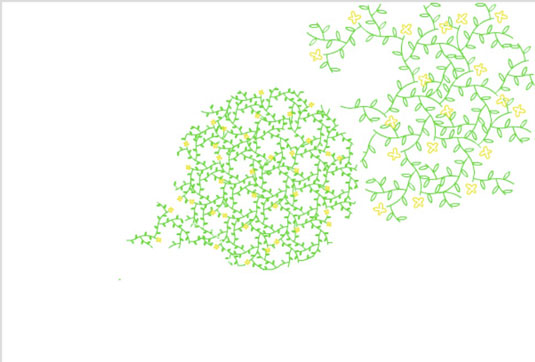
Šum na slikama sastoji se od bilo kakve zrnatosti ili teksture koja se javlja. Filtri šuma, kao što je dodatak za Photoshop CS6 Add Noise, proizvode nasumične teksture i zrnatost na slici.
Saznajte kako koristiti Adobe Illustrator CC za izradu neobičnih oblika teksta. Uzmite u obzir nove tehnike za prilagodbu teksta u različitim oblicima.
Naučite kako uvesti fotografije koje se već nalaze na vašem tvrdom disku, kao i nove fotografije iz memorijskih kartica u Adobe Lightroom Classic.
Jednostavan i praktičan način za stvaranje redaka i stupaca teksta pomoću opcija vrste područja u Adobe Creative Suite (Adobe CS5) Illustrator. Ova značajka omogućuje fleksibilno oblikovanje teksta.
Otkrijte kako očistiti crtano skeniranje u Adobe Photoshop CS6 koristeći npr. Threshold alat. Uklonite pozadinske boje i artefakte za savršene crno-bijele slike.
Kada uređujete fotografije i portrete u Photoshopu CC, ispravite efekt crvenih očiju s lakoćom. Ovaj vodič pruža korak po korak upute za učinkovito korištenje alata za ispravanje crvenih očiju.
Otkrijte kako spremiti svoj Adobe Illustrator CS6 dokument u PDF format sa detaljnim koracima i savjetima. Sačuvajte svoje radove i olakšajte dijeljenje s drugima uz PDF format.
Rješavanje rezolucije slike u Photoshopu je ključno za kvalitetu ispisa. U ovom članku pružamo korisne informacije o promjeni razlučivosti slike i savjetima za optimizaciju.
Naučite kako primijeniti transparentnost na SVG grafiku u Illustratoru. Istražite kako ispisati SVG-ove s prozirnom pozadinom i primijeniti efekte transparentnosti.
Nakon što uvezete svoje slike u Adobe XD, nemate veliku kontrolu nad uređivanjem, ali možete mijenjati veličinu i rotirati slike baš kao i bilo koji drugi oblik. Također možete jednostavno zaokružiti kutove uvezene slike pomoću kutnih widgeta. Maskiranje vaših slika Definiranjem zatvorenog oblika […]







